In questo articolo imparerai come visualizzare un'immagine dallo schermo di un telefono o tablet a un computer.
Navigazione
Gli smartphone oggi stanno migliorando sempre di più, migliori in termini di specifiche hardware e dimensioni dello schermo più grandi. SU questo momento Gli schermi degli smartphone possono avere qualsiasi dimensione, da 4,7 pollici a 6 pollici o anche più grandi, a seconda del produttore. Tuttavia, alcune persone non si sentono a proprio agio nell’usare un piccolo schermo mobile.
Per questo motivo, molti fanatici sono sempre alla ricerca di app in grado di eseguire il mirroring dello schermo del telefono sul PC. Proiettando il tuo schermo del cellulare direttamente sul tuo computer offre davvero molti vantaggi come migliore vista, per vedere chiaramente i dettagli, la possibilità di guardare video su un grande schermo senza trasferirli, parlare comodamente con gli amici tramite streaming video, ecc.
Sicuramente la prossima domanda, secondo te, sarà "come visualizzare il telefono sul computer?" Se sì, leggi questo articolo e scopri di più sul design dello schermo mobile.
Quali metodi esistono per visualizzare lo schermo di un telefono e di un tablet su un PC?
Metodo 1: utilizzare Gestore Cellulari di Apowersoft
Per coloro che desiderano utilizzare uno strumento professionale per eseguire il mirroring dello schermo del telefono sul computer, possono provare questo gestore telefono Apowersoft. Può trasferire dati tra telefono e PC, backup file mobili. Ha la capacità di ripristinare il contenuto precedente copie di backup, acquisire screenshot, gestire contenuti multimediali e molto altro ancora.
Nota. Oltre a visualizzare i tuoi telefoni Android, questo software può anche eseguire il mirroring dell'iPhone sul PC utilizzando la funzione Registratore iOS integrata. Con esso, puoi visualizzare e registrare lo schermo dell'iPhone o dell'iPad sul computer insieme all'audio. Inoltre, anche acquisire screenshot è molto comodo e facile.
Come eseguire il mirroring dello schermo del telefono sul laptop utilizzando questo software:
- Installa Gestione telefono al tuo PC.
- Avviare il software. Quindi collega il tuo telefono Android o iOS al PC tramite USB o WiFi. Puoi anche utilizzare il tuo dispositivo Android per scansionare il codice QR per connetterti correttamente.
- Se ti connetti tramite WiFi o scansione QR, assicurati di installare prima la versione Android di Gestione telefono sul tuo dispositivo. Puoi scansionare il codice QR qui sotto per installare il file APK di Phone Manager.
- L'ampio display del telefono cellulare mostrato nel pannello di sinistra mostra lo schermo del telefono in tempo reale.
- Per ingrandirlo o ridurlo, fare clic "Mostrare modalità schermo intero» , situato sotto il dispositivo.
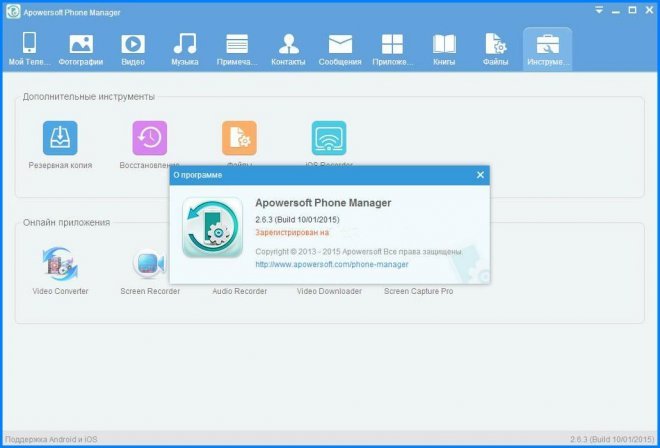
Phone Manager è un modo semplice e pratico per visualizzare lo schermo del tuo cellulare sul tuo PC. Oltre al mirroring dello schermo in tempo reale, puoi anche eseguire altre funzioni come il trasferimento di file o l'invio di messaggi di testo facendo clic sulle icone designate situate nella parte superiore dell'interfaccia.
Metodo 2: utilizzare ApowerMirror
ApowerMirror supera il mirroring dello schermo del telefono sul PC e offre funzionalità potenti Controllo Android da un PC utilizzando una tastiera e un mouse. Seguendo alcuni semplici passaggi, gli utenti possono giocare ai giochi mobili riprodotti sul grande schermo utilizzando il mouse. Inoltre, sarà la scelta ideale per goderti i film con la tua famiglia sul PC invece che sul piccolo schermo del telefono. Durante il processo, puoi scattare foto e registrare il tuo schermo.
Di seguito sono riportati i dettagli su come utilizzare questo strumento. E il primo passo è scaricamento e installando questo programma sul tuo computer e avviandolo.
Per dispositivi iOS
Puoi connettere il tuo iPhone e PC sulla stessa rete purché il tuo dispositivo supporti AirPlay. Scorri verso l'alto sullo schermo e apri AirPlay sul tuo telefono. Quindi seleziona il nome del dispositivo incluso "Apowersoft". Presto troverai lo schermo del tuo telefono visualizzato sul tuo PC.
Per dispositivi Android
Abilita il debug USB e collega il cavo per connettere i due dispositivi. Riceverai quindi una finestra che ti chiederà il permesso di installare l'applicazione sul tuo telefono. Selezionare "Accettare". Se il problema persiste, è necessario scaricarlo manualmente.
Attiva l'app sul tuo telefono e verrà visualizzata una finestra. Selezionare "Non mostrare più" e premere "PARTI ORA". Presto troverai lo schermo del tuo telefono bloccato sul desktop.
Nota. Se la modalità è abilitata "Controllo da PC" puoi connettere i dispositivi tramite WiFi e controllare il tuo telefono dal PC. Selezionare "Connessione wifi" e premere "Specchio" sul telefono, quindi seleziona il nome del dispositivo con "Apowersoft" dentro.
Metodo 3: acquisto di uno schermo proiettore per il tuo telefono
Se non desideri installare programmi sul tuo computer o telefono Android, puoi acquistare un proiettore con schermo del telefono. Questo si rivolge davvero ai veri utenti hardcore o ai professionisti che sono alla ricerca di un modo più avanzato per condividere il proprio schermo mobile. Questi proiettori telefonici sono gadget high-tech progettati specificamente per esperti forensi e agenzie governative.

I faretti dello schermo del telefono sono facili da usare e possono visualizzare lo schermo del telefono sul PC con una chiarezza sorprendente alta risoluzione. Lo svantaggio principale è che i proiettori telefonici non sono economici. I prezzi possono variare da diverse centinaia a migliaia di dollari a seconda della qualità del dispositivo.
Metodo 4. Utilizzo dell'SDK di Android e Droid@screen
Droid@ Screen è un altro strumento in grado di eseguire il mirroring dello schermo del telefono sul computer. È facile da usare e soprattutto gratuito. Con questo strumento non è necessario avere un telefono integrato o pagare cifre elevate applicazioni mobili per eseguire il mirroring dello schermo Android sul PC. Tuttavia, richiede un po’ di pazienza e alcune conoscenze tecniche.
- Prima scarica e installa SDK Android Strumento sul tuo computer.
- Quindi scarica e installa Droid@ sul tuo computer.
- Assicurati di averlo installato sul tuo computer ultima versione Java, altrimenti installalo prima di procedere al passaggio successivo.
- Abilita la modalità debug USB sul tuo telefono Android.
- Apri la schermata Droid@ sul tuo PC.
- Immettere l'indirizzo di adb.exe inserendo « C:\Utenti\Nome account\AppData\Local\Android\android-sdk/platform-tools\adb.exe."
- Collega il tuo dispositivo Android al computer utilizzando un cavo USB per visualizzarlo sullo schermo del tuo cellulare.
Il problema principale con lo schermo Droid @ è che è necessario installarne due programmi diversi prima di poter iniziare a utilizzare il suo servizio. Oltretutto, Ricerca Android Debug Bridge o adb.exe è un po' più complicato. Questo sicuramente non è adatto a persone non tecniche o a coloro che hanno poca conoscenza quando si tratta di trovare file. Inoltre, non ce l'ha funzioni aggiuntive tranne che per i contenuti che fuoriescono.
Esistono molti modi per visualizzare lo schermo del telefono su un laptop. Se vuoi ricevere migliore qualità e hai soldi da spendere, acquistare un costoso proiettore per lo schermo del telefono farà sicuramente miracoli.
Ma per gli utenti comuni e le persone pratiche, installare il programma di mirroring cellulari- questa è la cosa migliore. Puoi scegliere tra le app per lo schermo Droid@, ApowerMirror, Gestione telefono e altro ancora.
Tuttavia, Gestore Cellulari di Apowersoft è un'applicazione professionale che trasferisce i dati tra vari dispositivi fondamentalmente anche se può eseguire il mirroring dello schermo del telefono sul PC. Di conseguenza, ApowerMirror è specializzato nel mirroring dello schermo del telefono su PC e consente agli utenti di controllare Android dal PC per un'esperienza eccezionale.
Metodo 5: utilizzo del software Reflection
Un altro software che puoi provare per eseguire il mirroring dello schermo del tuo iPhone 6S sul monitor del tuo computer è Reflection Software. Può essere scaricato facilmente online, ma ti avvisiamo che è utilizzabile solo su Mac. Software Reflection funziona proprio come il primo programma menzionato ed è altrettanto facile da usare.

- Scarica e installa l'applicazione sul tuo PC. Prima di avviare il programma, assicurati che il tuo iPhone e il PC siano collegati alla stessa rete. Inoltre, assicurati di quello "Orientamento verticale" sbloccato sul tuo iPhone.
- Fare clic sul pulsante "Spettacolo" e seleziona il nome del computer, quindi abilita l'opzione "Mirroring".
- Ora dovresti essere in grado di visualizzare correttamente lo schermo del tuo iPhone sul tuo computer.
Senza dubbio, con questo programma potrai attivare in modo facile e semplice la funzione di mirroring dello schermo del tuo iPhone sul tuo computer.
Vale la pena notare che l'ultimo iOS 9 è limitato alla visualizzazione delle app Schermo dell'iPhone su altri dispositivi, il che significa che tutte le applicazioni sull'iPhone non funzionano. Volentieri, puoi ancora farlo velocemente e senza stress utilizzando l'app Airplay.
Video: come visualizzare un'immagine da uno smartphone o tablet Android su una TV - in 2 modi
Molti di noi sanno che guardare foto e video da Tavoletta Android o lo smartphone è più conveniente su uno schermo di grandi dimensioni televisori moderni, a cui questi dispositivi possono essere facilmente e semplicemente collegati in modalità wireless tramite una connessione Wi-Fi.
Tuttavia, a quanto pare, non tutti sanno che è possibile visualizzare i contenuti in modo altrettanto semplice e semplice Schermo Android dispositivi sullo schermo di un computer, laptop e persino un tablet che esegue questa versione del sistema operativo Microsoft. Come farlo?
Molto, molto facile:
1. La prima cosa che devi fare è trovare e avviare l'app Connect sul tuo dispositivo Windows 10. Per fare ciò, inserisci il suo nome nella barra di ricerca e seleziona questa applicazione nell'elenco dei risultati.

2. Una volta avviata, l'applicazione “Connect” verificherà le capacità del tuo computer e, se soddisfano i requisiti, visualizzerà un messaggio sullo schermo indicando che è pronta per connettersi al tuo dispositivo Android.
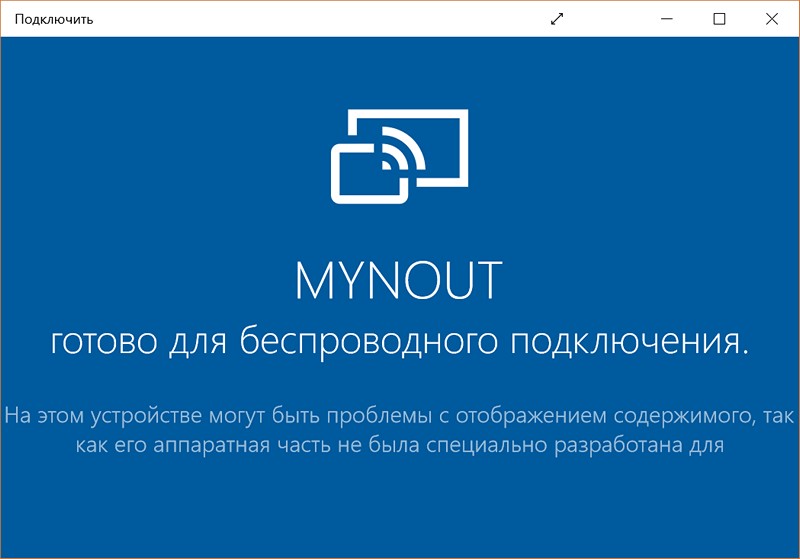
3. Ora, sul tuo smartphone, tablet o altro dispositivo Android con sistema operativo Google a bordo apre il sipario impostazioni rapide, in cui devi trovare e selezionare il riquadro "Trasmetti":

4. Di solito, dopo aver cliccato su di esso, non succede nulla di interessante e vedi qualcosa del genere:
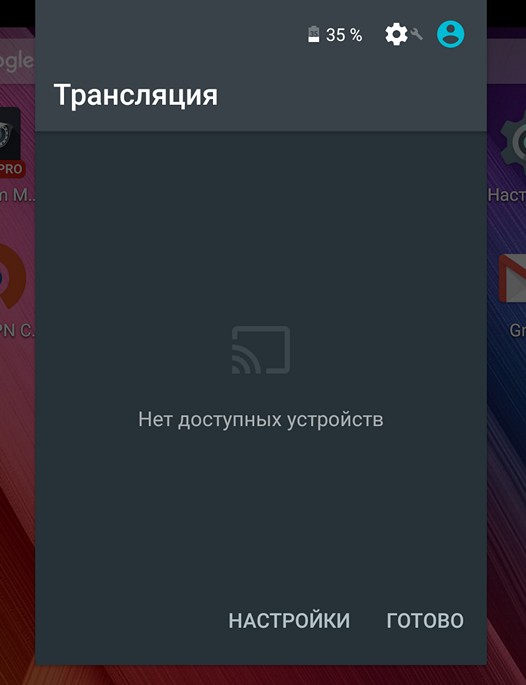
Non preoccuparti, questo significa solo che devi abilitare la modalità di trasmissione dello schermo del tuo dispositivo Android nel menu delle impostazioni. Per fare ciò, fare clic su “IMPOSTAZIONI” nella parte inferiore della finestra.
Nella finestra delle impostazioni di trasmissione, fai clic sul pulsante del menu sotto forma di puntini di sospensione verticali e seleziona la casella accanto a "Abilita".
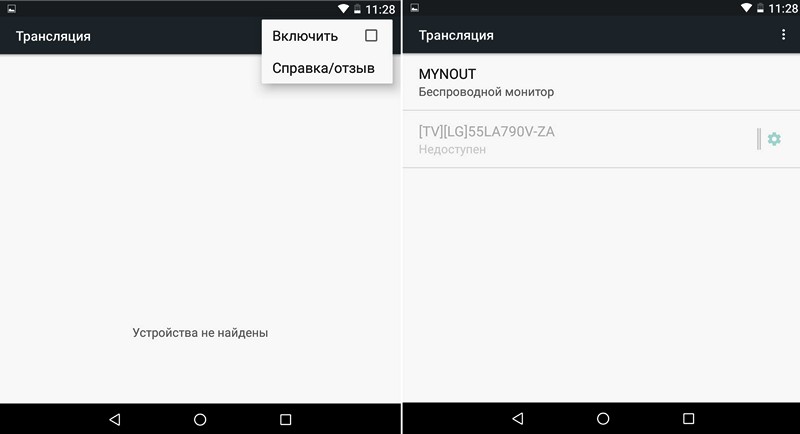
Successivamente, vedrai un elenco di connessioni disponibili come schermo senza fili dispositivi, che dovrebbero includere il tuo PC, laptop o tablet. Nel mio caso questo è il dispositivo MyNout.
6. Fare clic sul dispositivo a cui si desidera connettersi e dopo un breve processo di connessione verrà visualizzato nella finestra Applicazioni Windows"Connetti" il tuo schermo Smartphone Android o tavoletta:

In alcuni casi, sarai persino in grado di controllare Dispositivo Android utilizzando il mouse e Tastiere di Windows computer. Purtroppo non ho avuto fortuna con questo:

